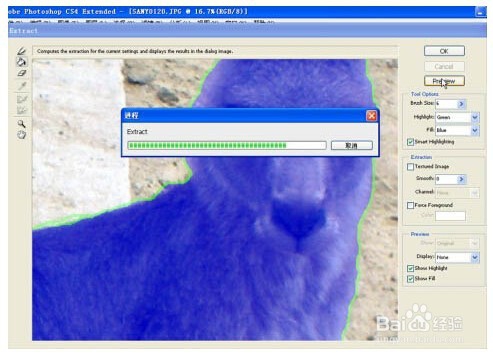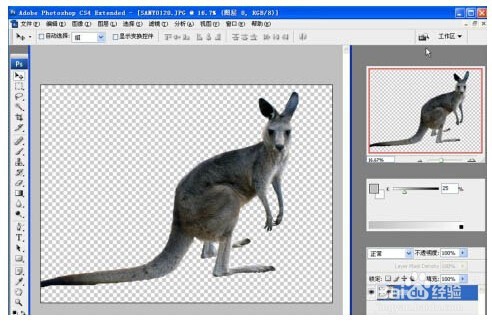1、启动Photoshop程序。
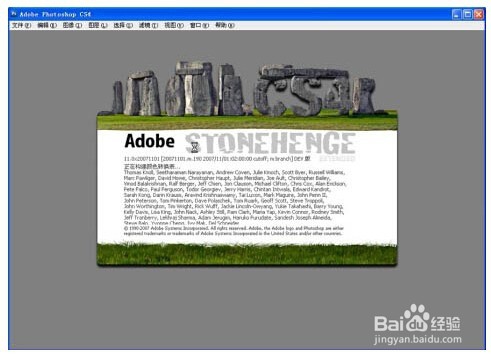
2、用PS打开需要抽出的素材图,单击“滤镜 ↓ 抽出”命令或按【Ctrl +Alt+ X】组合键。
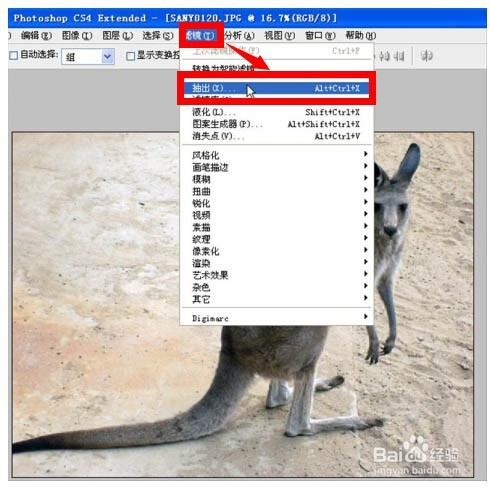
3、在弹出的“抽出”对话框左侧单击缩放工具,左键单击三次“袋鼠”图像,将其放大。

4、勾选右侧“智能高光显示”和显示高光显示填充,设置好画笔大小5及娴錾摇枭填充颜色,沿“袋鼠”边缘绘制一条封闭轮廓线,并单击左侧填充工具,在闭合的轮廓内左击鼠标将其填充,将需要选择出来或分离出来的对象覆盖起来。
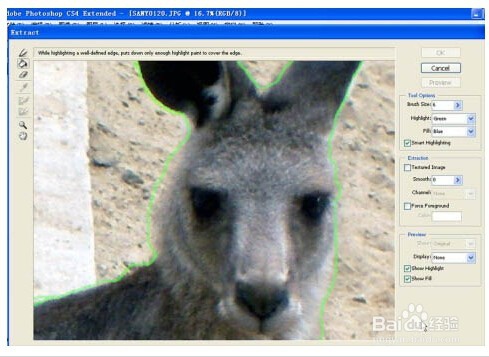
5、单击右侧的“预览”按钮,查看“袋鼠”的抽出选取效果。如不理想可用左侧的清除工具(橡皮擦),调整好大小后,擦除边缘的杂边。